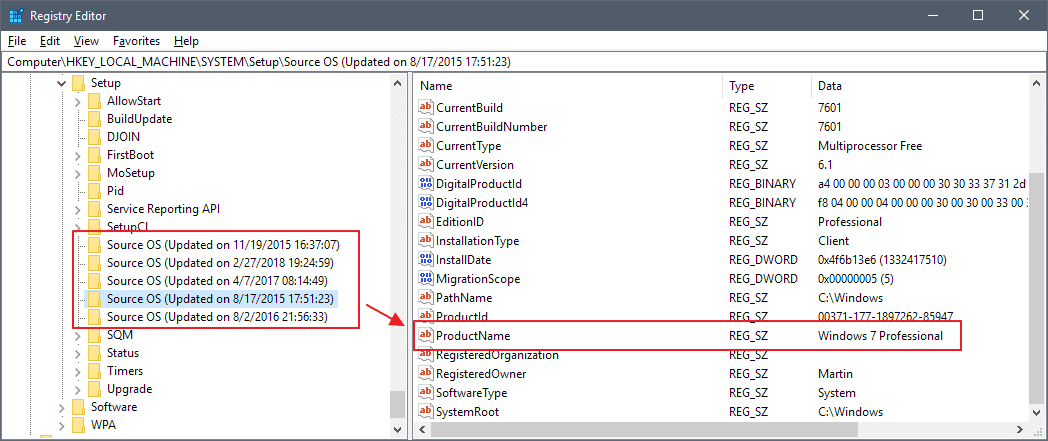Lokacin da muka sayi kwamfuta, ya zo tare da takamaiman sigar tsarin aikin da aka shigar. Mafi na kowa shi ne cewa ya zo tare da Windows 10 azaman tsarin aiki. Amma, yayin da muke amfani da shi, sabuntawa suna zuwa kwamfutarmu. Don haka, sigar da muke da ita tana canzawa kan lokaci. Muna da ikon ganin duk waɗannan sabuntawar.
Tunda a cikin Windows 10 muna da tarihin ɗaukakawa. Don haka, zamu iya ganin duk abubuwan sabuntawar da muka samu akan lokaci. Baya ga iya bincika wane sashin tsarin aiki ne wanda muke da shi yanzu.
A yanzu haka muna da hanyoyi daban-daban guda biyu don samun damar tarihin sabuntawa a cikin Windows 10. Dukansu suna da inganci. Don haka ya dogara da ɗan zaɓi kaɗan na son kanka ko iliminku azaman masu amfani. Ta yaya zamu iya samun damar wannan tarihin?
Tsarin log
Na farko daga cikin hanyoyi biyu shine ta amfani da tsarin rajista. Don buɗe rajistar Windows dole ne mu gudanar da umarnin regedit daga taga mai gudu akan kwamfutar. Don haka, dole ne mu bi ta hanyar mai zuwa:
Tsarin HKEY_LOCAL_MACHINE \ Saiti.
A karkashin Saiti dole ne mu nemi wasu maɓallan da ke da sunan Source OS. Za mu sami maɓalli tare da wannan sunan don kowane sabuntawa. Dukansu sune abubuwan sabuntawar Windows 10 da muke nema. Menene ƙari, zamu iya ganin ainihin kwanan wata da lokacin da aka shigar da sabuntawa a cikin kungiyar. Hakanan zamu sami ƙirar kirtani waɗanda ke nuna sigar Windows 10 da aka girka a wancan lokacin.
Ta wannan hanyar mun riga mun sami damar zuwa wannan tarihin ta hanya mai sauƙi. Don haka, ban da ganin wane sigar da muka girka a halin yanzu, za mu iya ganin nau'ikan da muka shiga a duk lokacin da muke da kwamfutar.
Umarni a PowerShell
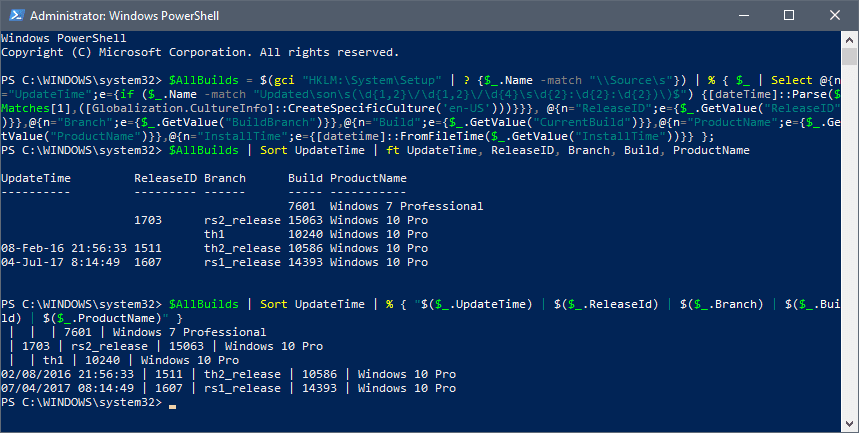
Muna da hanya ta biyu da muke da ita don samun damar sabunta tarihin Windows 10. A wannan yanayin dole ne muyi gudanar da wasu umarni daga PowerShell don cimma shi. Abu na farko da yakamata muyi shine bude PowerShell. Mun rubuta sunansa a cikin akwatin bincike akan allon aiki.
Lokacin da muke kan layin umarni, dole ne mu aiwatar da wannan:
$ AllBuilds = $ (gci “HKLM: \ Tsarin \ Saiti” |? {$ _. Suna -match “\\ Source \ s”}) | % {$ _ | Zaɓi @ {n = ”Sabunta Lokaci”; e = {if ($ _. Sunan -match “Sabunta \ dan \ s (\ d {1,2} \ / \ d {1,2} \ / \ d {4} \ s \ d {2}: \ d {2}: \ d {2}) \) $ ”) {[dateTime] :: Parse ($ Matches [1], ([Globalisation.CultureInfo] :: CreateSpecificCulture (' en-US ')))}}}, @ {n = ”ReleaseID”; e = {$ _. GetValue (“ReleaseID”)}}, @ {n = ”Reshe”; e = {$ _. GetValue ( "BuildBranch")}}, @ {n = "Gina"; e = {$ _. GetValue ("CurrentBuild")}}, @ {n = "ProductName"; e = {$ _. GetValue ("sunan suna") }}, @ {n = "Shigar lokaci"; e = {[datimes] :: FromFileTime ($ _. GetValue ("Shigar lokaci"))}}};
Kuna iya kwafin wannan umarnin kai tsaye cikin PowerShell, saboda yana da tsayi sosai. Muna aiwatar da shi, sannan kuma dole ne mu aiwatar da wannan umarnin:
$ AllBuilds | Tsara Lokaci Lokaci | ft Lokaci na Updateaukakawa, SakiID, ranchasa, Gyara, Sunan Samfura
Lokacin da kuka yi wannan, zaku ga cewa kun riga kun sami tarihin sabuntawa na Windows 10. Don haka kuna iya ganin duk abin da aka sanya, kwanan wata, ID ...